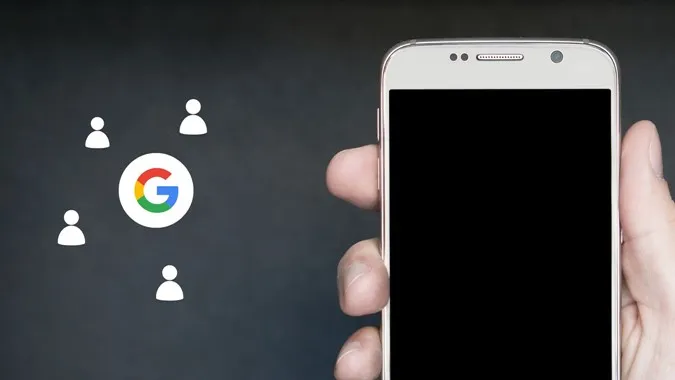Pokud chcete importovat kontakty z Gmailu do telefonu s Androidem nebo iPhonu, musíte v podstatě importovat kontakty z Googlu do telefonu. To proto, že Gmail kontakty neukládá. Ty jsou uloženy ve vašem účtu Google, a proto budeme v tomto příspěvku kontakty označovat jako kontakty Google nebo Gmail. Kontakty Google můžete do systému Android nebo iPhone přidat jejich synchronizací nebo ručním importem. Podívejme se na oba způsoby.
Metoda 1: Přidání kontaktů ze služby Gmail do telefonu synchronizací
Při použití této metody importu kontaktů zůstanou kontakty v telefonu synchronizovány s kontakty v účtu Google. Jakákoli změna, kterou provedete v kontaktu v telefonu nebo v počítači, bude automaticky synchronizována do ostatních zařízení. Jedná se o jednu z nejlepších metod importu kontaktů ze služby Gmail nebo Google do telefonu.
Synchronizace kontaktů se systémem Android
Kdykoli přidáte účet Google do telefonu se systémem Android, kontakty Google z tohoto účtu se automaticky synchronizují do telefonu. Pokud tedy přidáte více účtů Google, budou se synchronizovat kontakty ze všech účtů.
Chcete-li přidat a synchronizovat kontakty z účtu Google v telefonu se systémem Android, postupujte podle následujících kroků.
1. Otevřete Nastavení v telefonu.
2. Přejděte do části Heslo & amp; účty. Pokud je účet Google v telefonu již přidán, klepněte na něj. Případně pokud chcete synchronizovat kontakty z nového účtu Google, přejděte ke kroku 5.
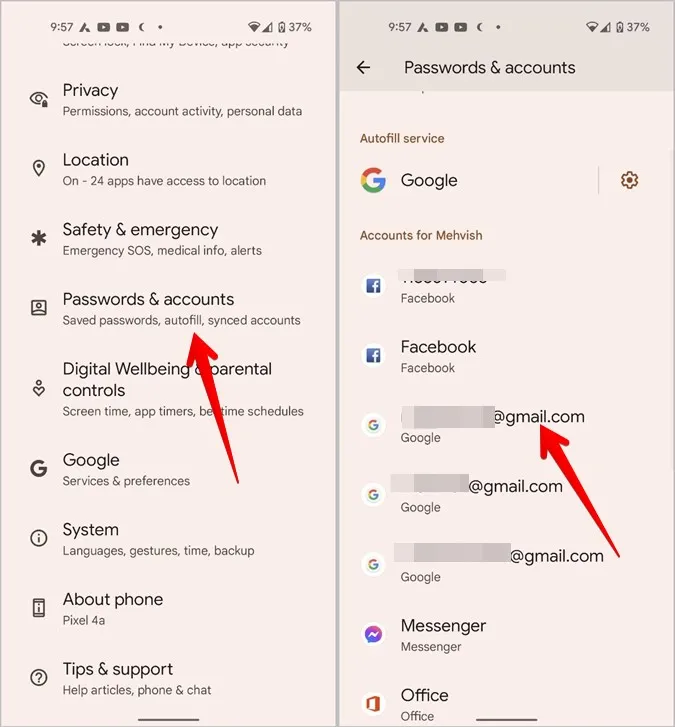
3. Klepněte na položku Synchronizace účtu a na další obrazovce povolte přepínač vedle položky Kontakty.
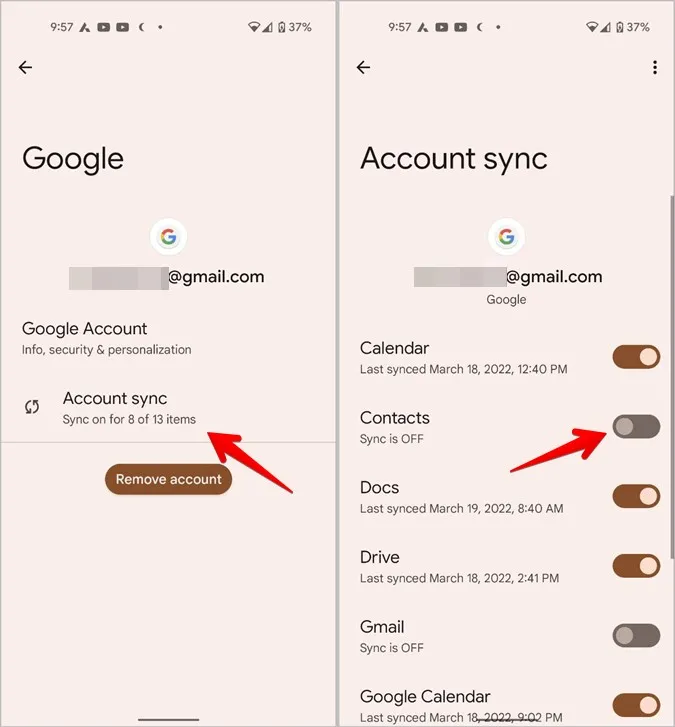
4. Klepněte na ikonu tří teček v horní části a stiskněte možnost Synchronizovat nyní.
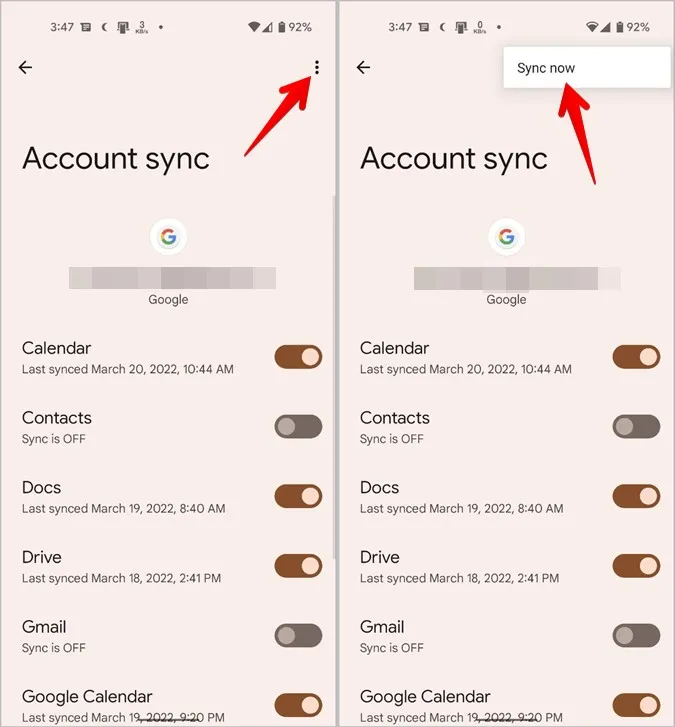
5. Počkejte, až se kontakty synchronizují. Poté otevřete aplikaci Kontakty v telefonu a uvidíte v ní kontakty Google. V závislosti na počtu kontaktů nějakou dobu potrvají.
6. Pokud v kroku 2 není v telefonu přidán účet Google, přejděte na téže stránce dolů a na další obrazovce klepněte na možnost Přidat účet a poté na možnost Google. Přihlaste se pomocí přihlašovacích údajů k účtu Google.
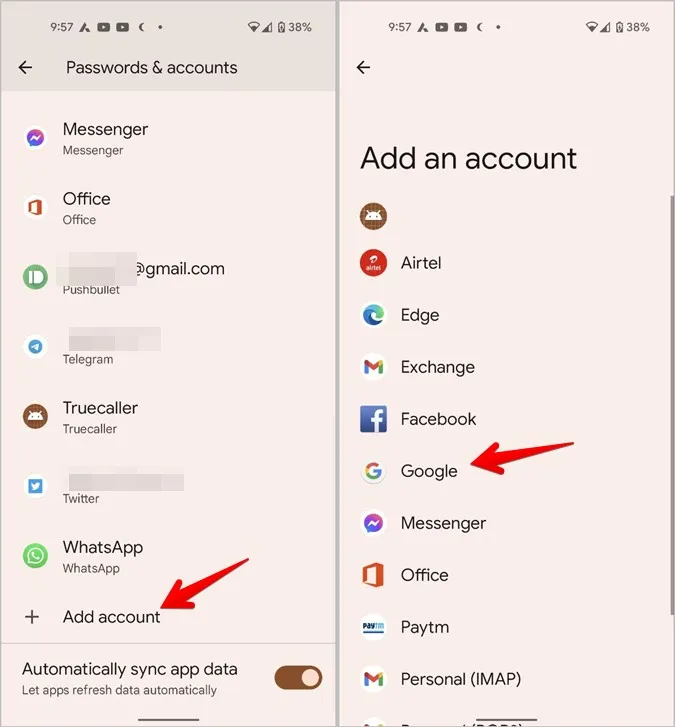
7. Po přidání účtu Google se vraťte na obrazovku Nastavení > Hesla &; účty. Zobrazí se nově přidaný účet Google. Klepněte na něj a následně na Account sync (Synchronizace účtu). Zkontrolujte, zda je přepínač vedle položky Kontakty povolen.
Profesionální tip: V telefonech Samsung Galaxy přejděte do Nastavení > Účty a zálohování > Spravovat účty. Klepněte na stávající účet Google nebo stiskněte tlačítko Přidat účet. Ostatní kroky jsou stejné, jak je uvedeno výše.
Výše uvedený způsob je jednorázový. Účet musíte přidat pouze jednou a poté se budou kontakty nadále synchronizovat. V případě, že chcete synchronizaci kontaktů zastavit, vypněte přepínač vedle položky Kontakty ve výše uvedeném kroku.
Synchronizace kontaktů s iPhonem
Kontakty Google můžete snadno synchronizovat s iPhonem, jak je uvedeno níže. Podobně jako v systému Android zůstanou kontakty průběžně synchronizovány s kontakty v cloudu Google nebo v jiných zařízeních. To znamená, že změny provedené v kontaktech na iPhonu se projeví i na ostatních zařízeních.
1. Otevřete Nastavení na iPhonu a přejděte na Kontakty.
2. Klepněte na Účty a poté na Přidat účet. Poté se přihlaste pomocí svého účtu Google. Pokud je účet již přidán, přejděte k dalšímu kroku.
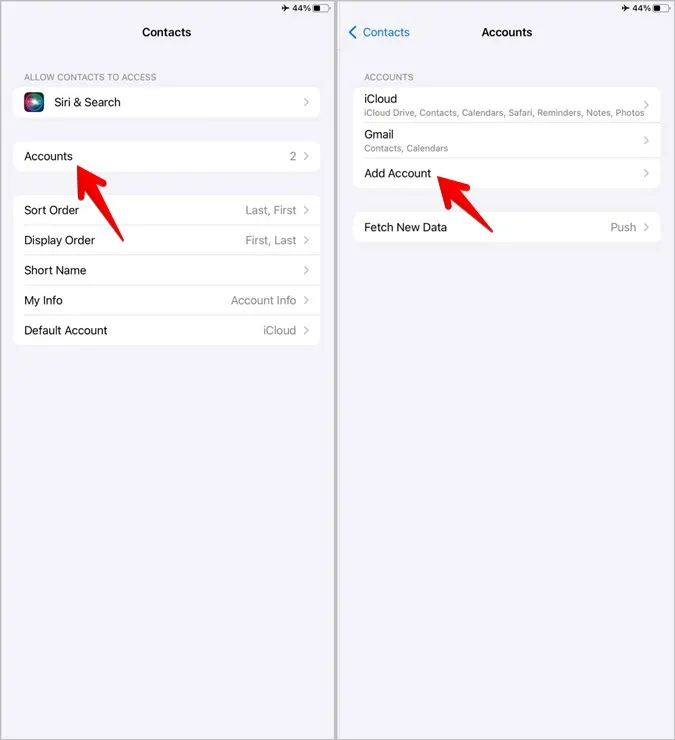
3. Po přidání se vraťte do Nastavení > Kontakty > Účty a klepněte na Gmail. Povolte přepínač vedle položky Kontakty. Tím by se měly kontakty Google synchronizovat s vaším iPhonem.
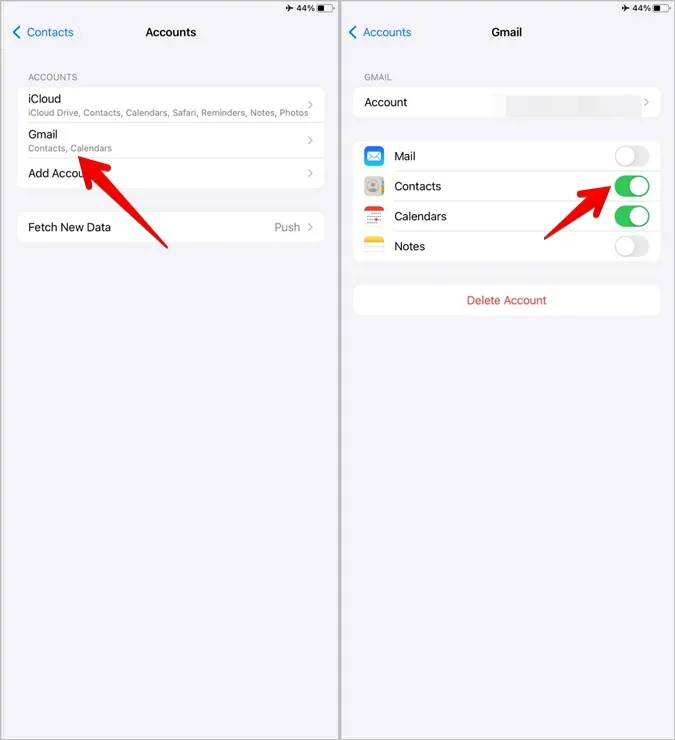
4. Otevřete aplikaci Kontakty a v iPhonu uvidíte kontakty Google.
Tip: Pokud kontakty Google nevidíte, klepněte v aplikaci Kontakty na Skupiny v levém horním rohu a ujistěte se, že je zaškrtnut přepínač vedle položky Všechny Gmail.
V případě, že se Kontakty Google nesynchronizují s iPhonem, přejděte do Nastavení > Kontakty > Účty > Gmail. Klepněte na Account a poté na Advanced. Povolte přepínač vedle položky Použít SSL. Podívejte se na další způsoby opravy nezobrazování kontaktů na iPhonu.
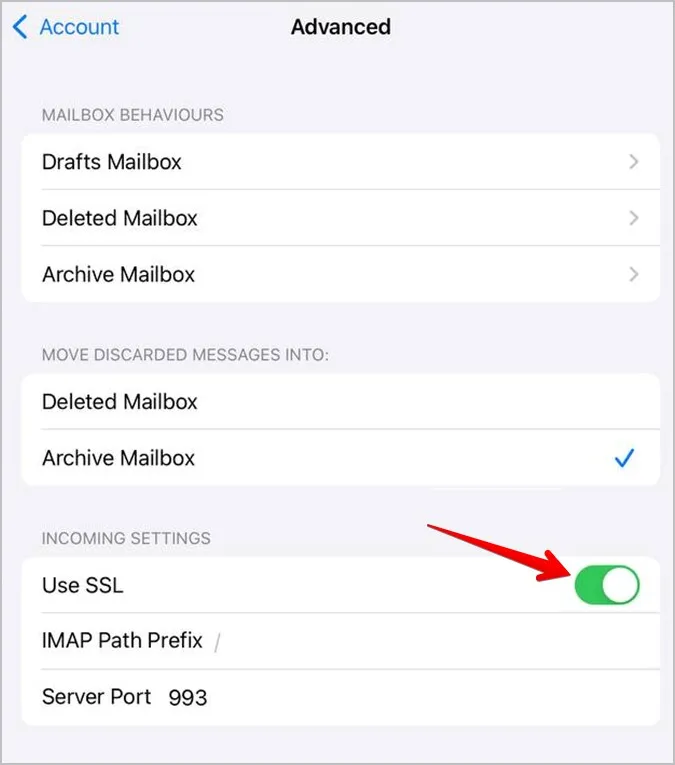
Metoda 2: Přidání kontaktů z Gmailu do telefonu pomocí importu a exportu
Dalším způsobem přidání kontaktů ze služby Gmail do systému Android nebo iPhone je jejich ruční import do telefonu. K tomu je nejprve nutné kontakty ze služby Google exportovat a poté je přidat do telefonu.
Tip: Poznejte rozdíl mezi importem a exportem kontaktů.
Kontakty přidané touto metodou nejsou synchronizovány s kontakty v cloudu. Pokud změníte kontakt v cloudu Google, změna se neprojeví v mobilním zařízení. Tuto metodu použijte, pokud chcete sloučit kontakty z více účtů do jednoho nebo pokud chcete přidat kontakty pouze jednou.
Tuto metodu jsem rozdělil do dvou částí:
1. Export kontaktů ze služby Google (stejné pro Android i iOS)
2. Import kontaktů
Export kontaktů ze služby Google
1. Otevřete stránku contacts.google.com v prohlížeči na počítači a přihlaste se pomocí svého účtu Google.
2. Klikněte na tlačítko Exportovat v levém postranním panelu.
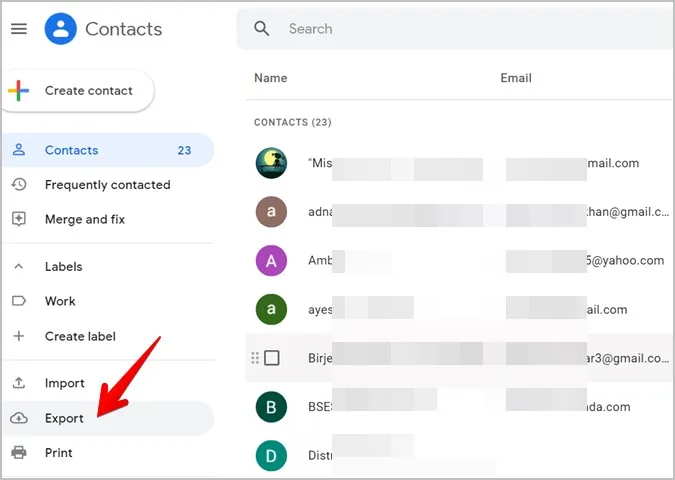
Vyberou se všechny kontakty. Pokud chcete vybrat pouze několik kontaktů, vraťte se zpět, vyberte kontakty a poté stiskněte tlačítko Exportovat.
3. Otevře se okno Exportovat kontakty. Zvolte Google CSV, pokud chcete importovat do systému Android, a vCard pro iPhone. Stiskněte tlačítko Exportovat. Soubor s kontakty se stáhne do počítače.
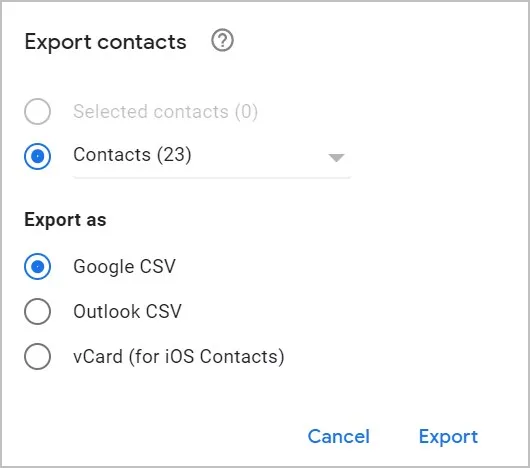
Import kontaktů do systému Android
1. Odešlete soubor Google CSV do telefonu. Můžete si jej poslat e-mailem, odeslat prostřednictvím chatovacích aplikací, jako je WhatsApp, Telegram atd. Jakmile soubor obdržíte do telefonu, stáhněte jej.
2. Otevřete aplikaci Kontakty Google v telefonu.
3. Klepněte na ikonu profilového obrázku v horní části a vyberte nastavení aplikace Kontakty.
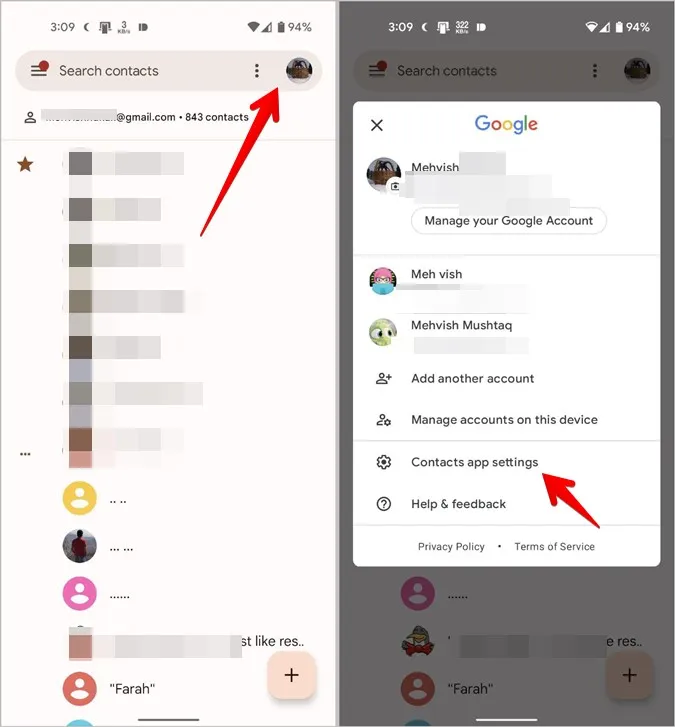
4. Klepněte na možnost Importovat a vyberte položku .vcf soubor z vyskakovacího okna.
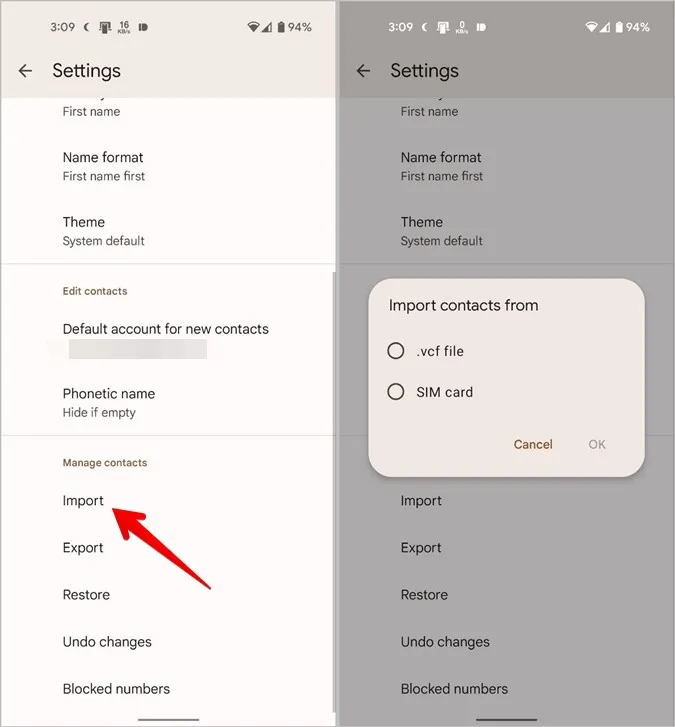
5. Vyberte soubor, který jste stáhli v kroku 1. To je vše. Kontakty Google ve formátu .csv souboru budou přidány do telefonu.
Poznámka: V telefonech Samsung Galaxy otevřete aplikaci Kontakty a klepněte na ikonu se třemi proužky. Přejděte na možnost Správa kontaktů > Importovat nebo exportovat kontakty > Importovat > Telefon nebo cloudové úložiště. Vyberte soubor CSV.
Import kontaktů do iPhonu
Kontakty Google můžete do zařízení iPhone importovat dvěma způsoby:
1. Pomocí e-mailu
2. Pomocí služby iCloud
Použití e-mailu
Aplikace Kontakty Apple nenabízí způsob přímého importu kontaktů do iPhonu. Pokud však kontakty odešlete e-mailem na adresu .csv soubor na e-mail přidaný v iPhonu, budou kontakty v něm importovány.
1. Pošlete si e-mailem soubor s kontakty, který jste exportovali z kontaktů Google.
Poznámka: Nezapomeňte jej odeslat na účet, který je přidán do vašeho iPhonu.
2. Spusťte aplikaci Mail na iPhonu a otevřete e-mail obsahující soubor .csv soubor.
3. Klepněte na položku .csv souboru v e-mailu. Soubor se otevře a zobrazí se v něm kontakty. Klepněte na Add all contacts (Přidat všechny kontakty) a následně na Create new contacts (Vytvořit nové kontakty). Kontakty Google budou přidány do vašeho iPhonu.
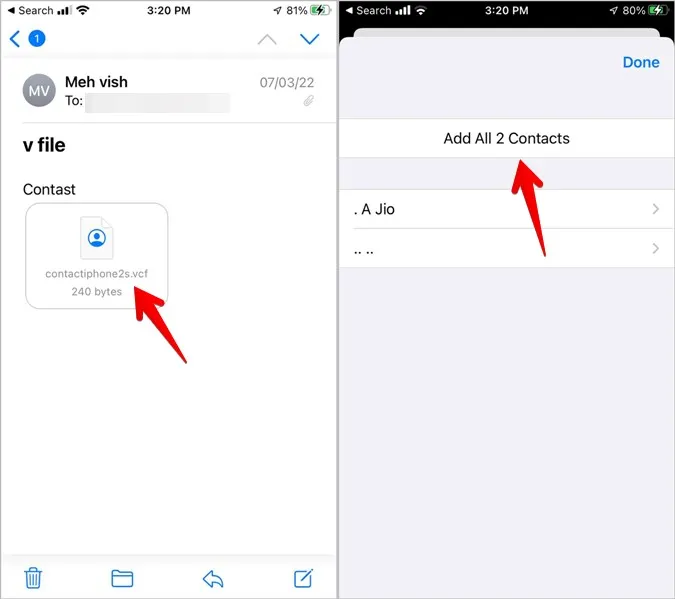
Použití služby iCloud
Pokud výše uvedený způsob nefunguje nebo vám z nějakého důvodu nevyhovuje, můžete kontakty Google importovat také pomocí služby iCloud.
1. Otevřete stránku iCloud.com v prohlížeči na počítači. Přihlaste se pomocí svého Apple ID.
2. Klikněte na položku Kontakty.
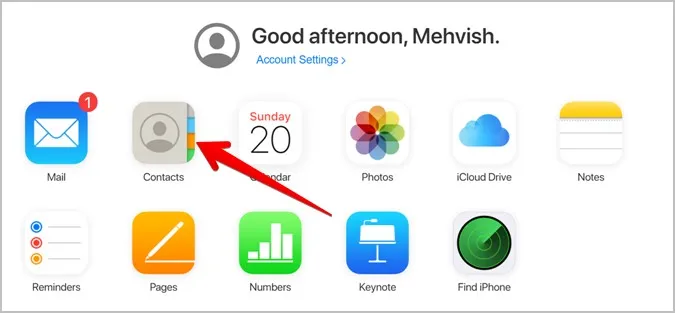
3. Stiskněte ikonu Nastavení v dolní části a vyberte z ní možnost Importovat vCard. Zvolte možnost .csv soubor, který jste stáhli výše.
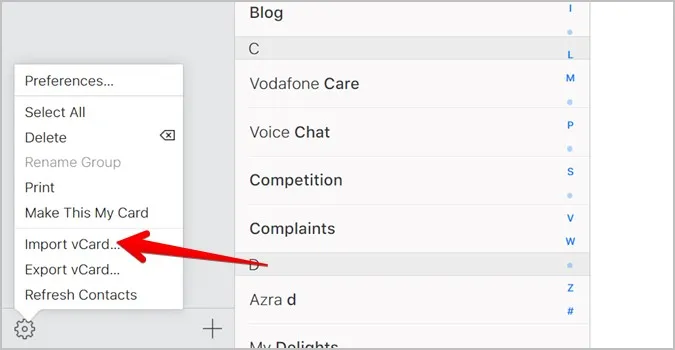
Kontakty se začnou přidávat do vašeho účtu iCloud.
4. Chcete-li importované kontakty zobrazit v telefonu, otevřete Nastavení na iPhonu a klepněte na název v horní části.
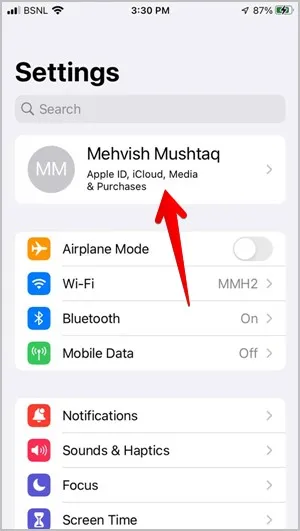
5. Přejděte na iCloud a povolte přepínač vedle položky Kontakty. Importované kontakty Google se přidají do iPhonu.
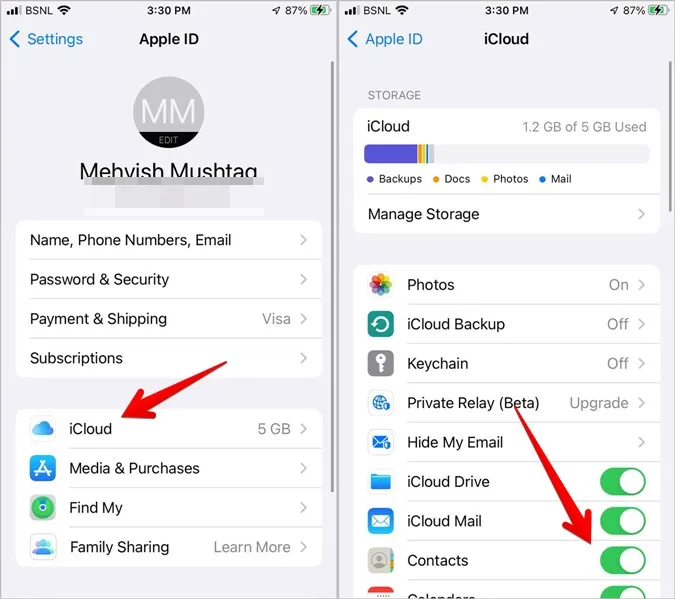
Tipy pro používání kontaktů
Doufám, že vám výše uvedené metody pomohly při importu kontaktů Gmail do systému Android nebo iPhone. Po dokončení se dozvíte, co je to mlčení neznámých volajících a jak odstranit funkce účtu Google z iPhonu. Podívejte se také na nejlepší aplikace pro správce kontaktů pro Android.